iPad: So Insertieren oder Entfernen Sie die SIM-Karte
Erfahren Sie, wie Sie mit diesem Tutorial auf die SIM-Karte des Apple iPad zugreifen können.
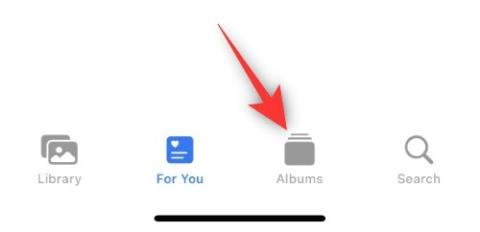
Doppelte Fotos können sich in Alben und der Fotos-App leicht anhäufen. Dabei kann es sich um Ihre Selfie-Klicks, die Mehrfachaufnahmen, die Sie gemacht haben, damit Sie den Moment nicht verpassen, oder um Screenshots einer wichtigen Bordkarte oder eines wichtigen Tickets handeln.
Diese doppelten Fotos können am Ende viel Platz auf Ihrem Gerät beanspruchen, insbesondere wenn Sie zunächst nur 32 GB oder 64 GB haben. Das Entfernen von Duplikaten unter iOS war vor der Veröffentlichung von iOS 16 eine lästige Pflicht . Zum Glück kann das neue Betriebssystem jetzt alle Duplikate in der Foto-App automatisch erkennen und finden.
So können Sie diese Funktion auf Ihrem Gerät nutzen.
So entfernen Sie doppelte Fotos unter iOS 16
Hinweis: Diese Funktion ist nur für Benutzer verfügbar, die iOS 16.0 oder höher ausführen.
Öffnen Sie die Fotos-App und tippen Sie auf Alben .
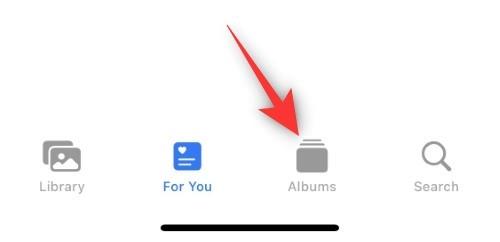
Scrollen Sie nun nach unten und tippen Sie unter „Dienstprogramme“ auf „Duplikate“ .
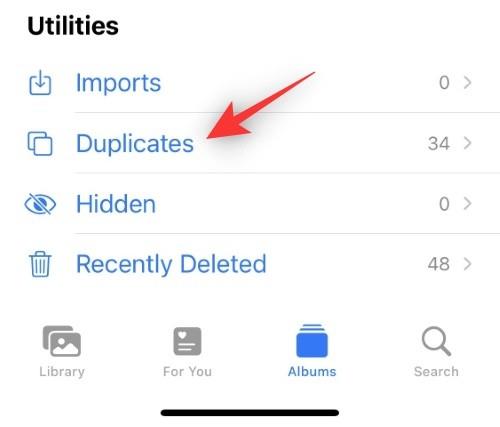
Ihnen werden nun alle von iOS 16 erkannten doppelten Videos und Fotos angezeigt. Tippen Sie auf das 3-Punkte- Symbol (), um Ihre Ergebnisse zu filtern.
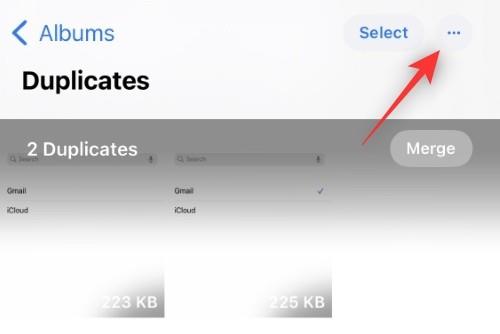
Tippen Sie auf „Filter“ .
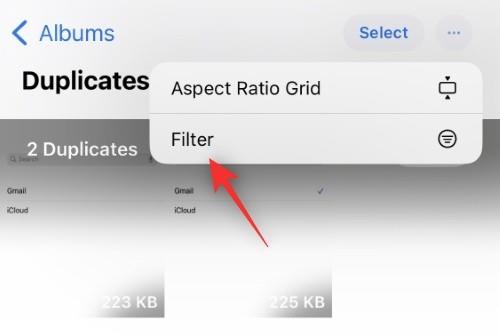
Wählen Sie nun je nach Wunsch eine der folgenden Optionen.
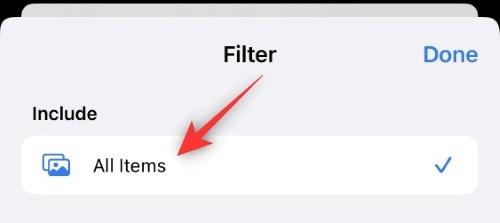
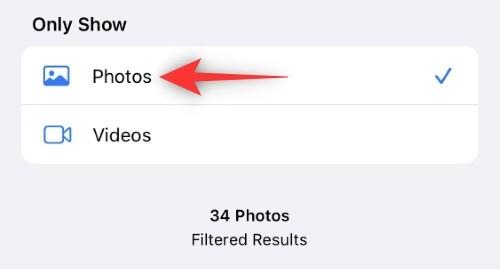
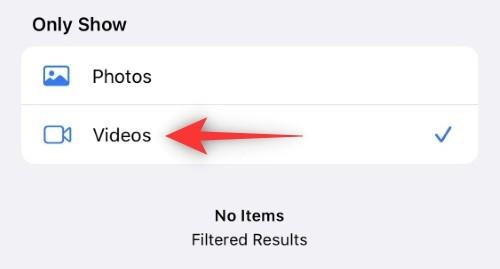
Tippen Sie auf Fertig .
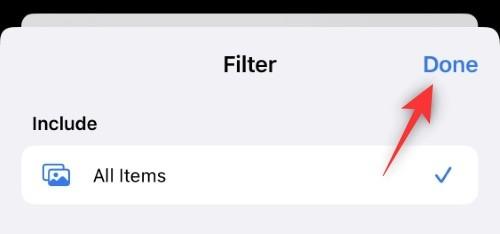
Abhängig von Ihren Filtern werden Ihnen nun alle Duplikate auf Ihrem Gerät angezeigt. Sie können sie nun löschen oder zusammenführen . Befolgen Sie je nach Ihren Vorlieben einen der folgenden Unterabschnitte.
Option 1: Duplikate löschen
Tippen Sie auf „Auswählen“ .
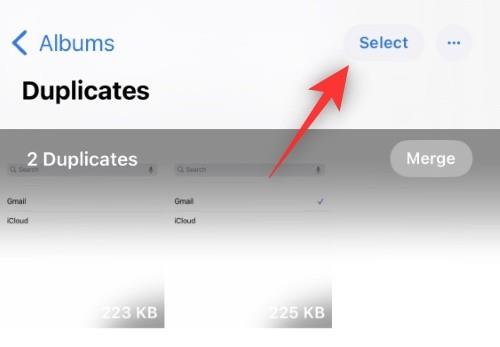
Wählen Sie nun alle Duplikate aus, die Sie löschen möchten. Tippen Sie unten auf das Papierkorbsymbol .
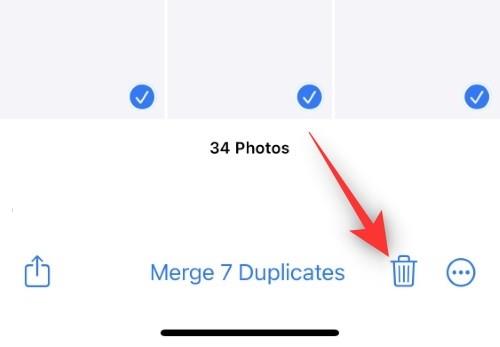
Tippen Sie auf X Fotos löschen, wobei X die Anzahl der von Ihnen ausgewählten Fotos ist.

Und das ist es! Die ausgewählten doppelten Elemente werden nun von Ihrem Gerät entfernt.
Option 2: Duplikate zusammenführen
Tippen Sie auf „Auswählen“ .
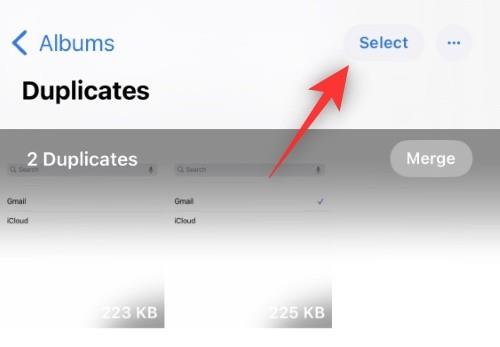
Wählen Sie nun alle Fotos aus, die Sie zusammenführen möchten. Tippen Sie unten auf „X Duplikate zusammenführen“ . Hier ist X die Anzahl der Duplikate, die Sie ausgewählt haben.

Tippen Sie erneut auf „X Duplikate zusammenführen“ , um Ihre Auswahl zu bestätigen.
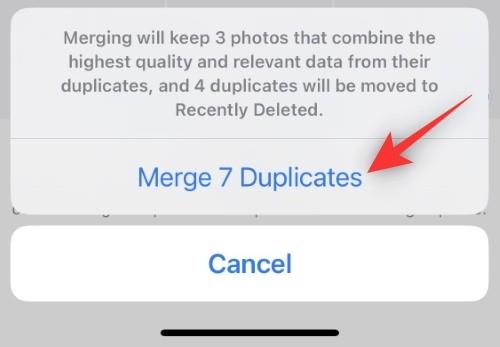
Und das ist es! Die ausgewählten doppelten Elemente werden nun auf Ihrem Gerät zusammengeführt.
Was passiert, wenn ich mich für die Zusammenführung entscheide?
Die Option „Zusammenführen“ soll den manuellen Aufwand beim Durchsuchen Ihrer doppelten Fotos und beim anschließenden Finden des Fotos mit der besten Auflösung und Bildqualität, das Sie behalten möchten, reduzieren. Merge findet automatisch das doppelte Foto oder Video mit der höchsten Qualität und behält es auf Ihrem Gerät bei, während andere Duplikate entfernt werden.
Während dieses Vorgangs weist Merge Ihrem Bild mit der höchsten Qualität auch Metadaten wie Bildunterschriften , Tags , Schlüsselwörter und mehr zu und entfernt gleichzeitig die anderen Duplikate. Dies ist eine nette Funktion, die Sie zu Ihrem Vorteil nutzen können, um Platz zu sparen und gleichzeitig sicherzustellen, dass Ihre Fotos nicht vollständig verloren gehen.
FAQs
Hier sind einige häufig gestellte Fragen zum Entfernen von Duplikaten in iOS 16, die Ihnen dabei helfen sollen, mit den neuesten Informationen auf dem Laufenden zu bleiben.
Kann iOS auch doppelte Videos erkennen?
Ja, iOS 16 verfügt über einen speziellen Filter und die Möglichkeit, auch doppelte Videos zu erkennen. Allerdings fehlt in dieser ersten Version offenbar die Möglichkeit, doppelte Videos zu erkennen. Wir gehen davon aus, dass Apple diese Funktion in den kommenden Versionen integrieren wird.
Werden auch Duplikate aus der Cloud entfernt?
Ja, von Ihrem Gerät gelöschte oder zusammengeführte Duplikate werden auch aus Ihrer iCloud-Fotobibliothek entfernt.
Werden dadurch auch Duplikate aus benutzerdefinierten Alben entfernt?
Ja, Duplikate werden auch aus Ihrem benutzerdefinierten Album gelöscht und entfernt. Wenn Sie sich jedoch dafür entscheiden, Ihre Duplikate zusammenzuführen, wird das auf Ihrem Gerät gespeicherte Bild mit der höchsten Qualität zu Ihren benutzerdefinierten Alben hinzugefügt, um die Änderung widerzuspiegeln und gleichzeitig sicherzustellen, dass das Foto weiterhin in Ihren Alben verfügbar ist.
Kann ich meine doppelten Fotos oder Videos wiederherstellen?
Ja, wie bei jedem gelöschten Foto oder Video haben Sie 30 Tage Zeit , um die Duplikate aus Ihrem „Zuletzt gelöscht“ -Album wiederherzustellen. Gehen Sie einfach zum Album, wählen Sie die Fotos aus, die Sie wiederherstellen möchten, und tippen Sie auf „Wiederherstellen“ .
Wir hoffen, dass dieser Beitrag Ihnen dabei geholfen hat, sich mit dem Entfernen von Duplikaten in der Fotos-App in iOS 16 vertraut zu machen. Wenn Sie auf Probleme stoßen oder weitere Fragen an uns haben, können Sie diese gerne in den Kommentaren unten hinterlassen.
Erfahren Sie, wie Sie mit diesem Tutorial auf die SIM-Karte des Apple iPad zugreifen können.
In diesem Beitrag erklären wir, wie Sie ein Problem lösen können, bei dem die Karten-Navigation und GPS-Funktionen auf dem Apple iPhone nicht richtig funktionieren.
Aktivieren Sie iMessage-Effekte auf Ihrem iPhone für ein interaktives Messaging-Erlebnis. Erfahren Sie, wie Sie die Effekte aktivieren und nutzen können.
Erfahren Sie, wie Sie den Hintergrund auf Ihrem iPhone verwischen können, um perfekte Porträts zu erstellen. Nutzen Sie unsere Tipps für atemberaubende Ergebnisse.
Erfahren Sie, wie Sie die Zoom-Funktion auf Ihrem Apple iPhone oder iPad aktivieren oder deaktivieren.
Erfahren Sie, wie Sie Vorschläge für Siri-Apps auf Ihrem Apple iPhone und iPad löschen. Optimiere dein Nutzererlebnis mit einfachen Schritten.
Um das Gelbstichproblem auf Ihrem iPhone zu beheben, müssen Sie Ihre Farbeinstellungen anpassen, Night Shift und True Tone deaktivieren.
Step-by-Step Anleitung zum Blockieren von Popups in Safari auf MacOS (alle Versionen), iPhone und iPad. Inklusive Experten-Tipps für bessere Browsersicherheit.
Entdecken Sie fünf Möglichkeiten, Anrufe auf Ihrem iPhone stummzuschalten und unerwünschte Störungen zu vermeiden, um friedliche Momente zu genießen.
So legen Sie die Startseite für Safari auf Ihrem Apple iPhone oder iPad fest. Erfahren Sie die besten Tipps zur Optimierung Ihrer Nutzung.







